wps怎么自动生成目录
作者:佚名 来源:pc软件园 时间:2021-04-28 11:34:09
wps怎么自动生成目录,相信大家在使用wps的时候经常需要插入目录,但是一个一个的添加相当的麻烦,那么有没有办法可以快速的生成目录呢?答案是肯定有的,作为一款非常方便的办公软件,这种使用技巧你一定要掌握,今天小编为大家带来了wps怎么自动生成目录的使用技巧,感兴趣的小伙伴跟着小编一起来看看吧。
wps怎么自动生成目录
第一步、首先插入标题,就是一个大的栏目和栏目下面的小目录;
第二步、插入标题后点击开始,然后在右侧选择标题1或者标题2,这个只是控制着标题大小;
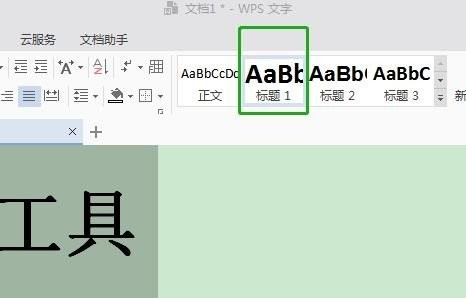
第三步、插入需要的目录,这里就用目录1,目录2来代替了;
第四步、然后还需要再设置一下标题离正文的距离,点击“开始”;
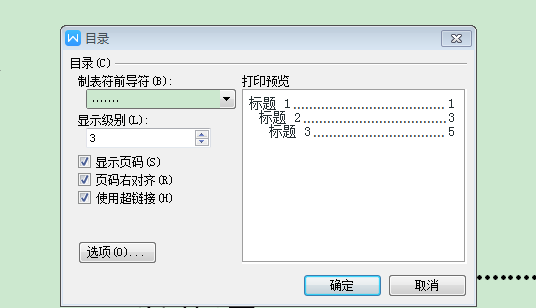
第五步、点击确定之后,把鼠标放在标题的后面;
第六步、然后再点击“引用”,然后选择“插入目录”,然后设置显示级别;
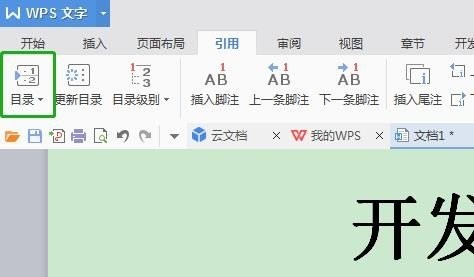
第七步、点击“确定”即可生成目录。
以上就是小编今天为大家带来的wps怎么自动生成目录使用技巧,如果你想学习更多wps的使用技巧,请继续关注pc软件园吧。
- 上一篇:wps怎么删除空白页
- 下一篇:wps怎么打分数
相关阅读
更多资讯
-
 不收费的企业查询软件哪个最好-盘点2024最好的不收费企业查询软件
不收费的企业查询软件哪个最好-盘点2024最好的不收费企业查询软件 -
 ai换脸照片软件哪个好用免费-2024好用免费的ai换脸照片软件推荐
ai换脸照片软件哪个好用免费-2024好用免费的ai换脸照片软件推荐 -
 2024年免费一键生成卡通照片的软件有哪些
2024年免费一键生成卡通照片的软件有哪些 -
 2024苹果手机租号平台app哪个好用便宜
2024苹果手机租号平台app哪个好用便宜 -
 可以进入任何网站的浏览器有哪些-2024十大可以进入任何网站的浏览器推荐
可以进入任何网站的浏览器有哪些-2024十大可以进入任何网站的浏览器推荐 -
 2024能打开各种网站的浏览器app有哪些
2024能打开各种网站的浏览器app有哪些 -
 微信视频号视频怎么下载到电脑?2024微信视频号视频下载方法教程
微信视频号视频怎么下载到电脑?2024微信视频号视频下载方法教程 -
 财务软件哪个好用又实惠免费 2024好用又实惠免费的财务软件推荐
财务软件哪个好用又实惠免费 2024好用又实惠免费的财务软件推荐 -
 十大漂流瓶软件哪款挣钱?盘点2024年可以挣钱的十大漂流瓶软件
十大漂流瓶软件哪款挣钱?盘点2024年可以挣钱的十大漂流瓶软件 -
 erp系统主要干什么的软件?2024erp系统具体介绍
erp系统主要干什么的软件?2024erp系统具体介绍 -
 免费挣钱最快的app有那些?盘点2024年免费挣钱最快的app软件
免费挣钱最快的app有那些?盘点2024年免费挣钱最快的app软件 -
 免费看球赛的软件有哪些 2024年免费看球赛的软件推荐
免费看球赛的软件有哪些 2024年免费看球赛的软件推荐

















